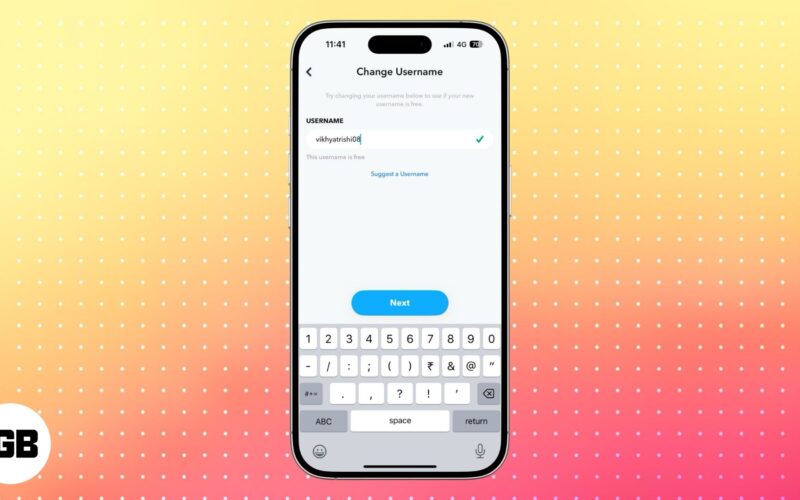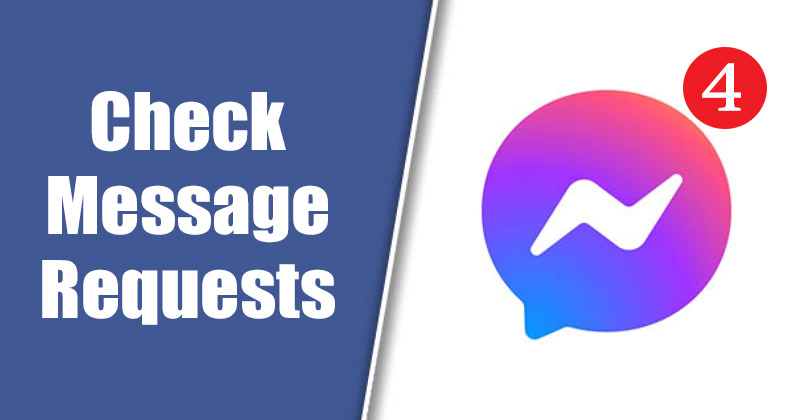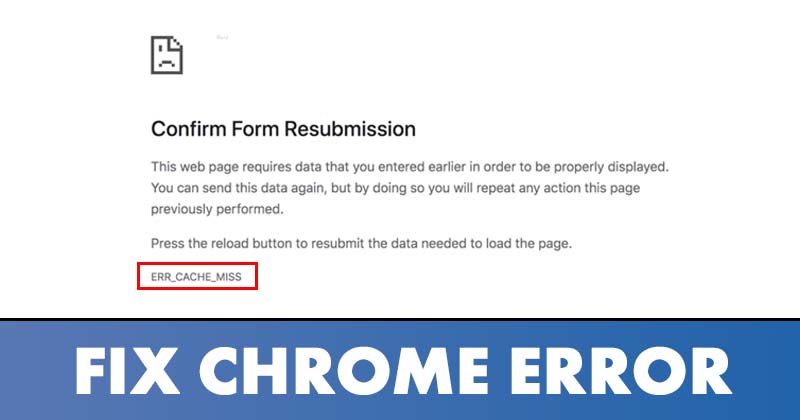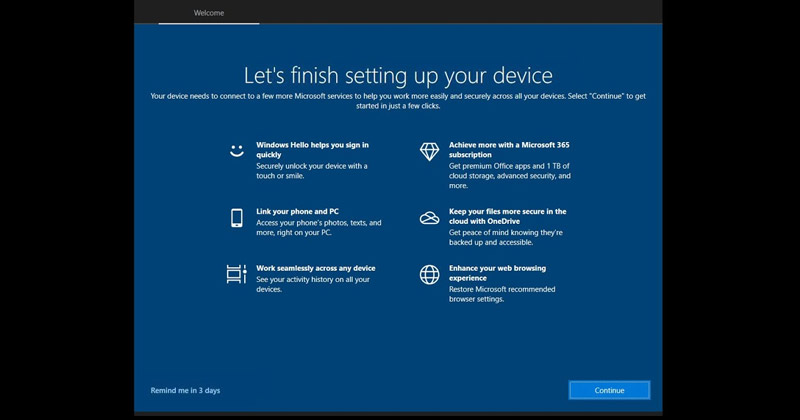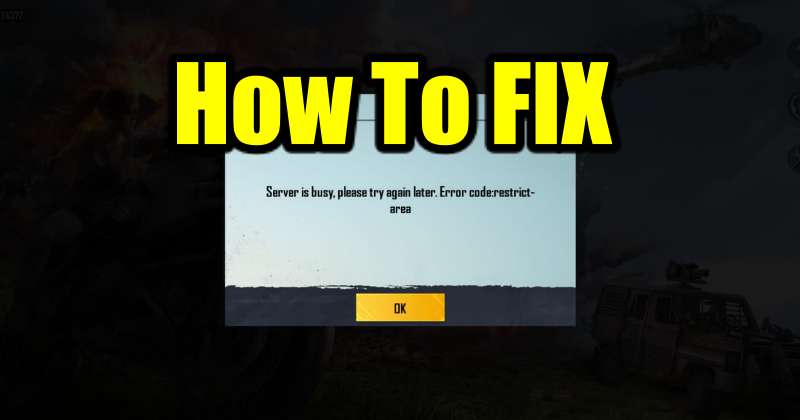Dnes má notebooky více než miliardy lidí a my jsme na nich pracovně závislí. Hlavním problémem notebooků je životnost baterie, protože v našem nabitém programu nemáme dostatek času na správné nabití notebooku, a v důsledku toho nedokáže zajistit očekávanou zálohu.
Moderní notebooky mají dostatek energie na baterie, aby vydržely celý den, ale pokud čtete tento článek, pak vám s největší pravděpodobností váš notebook nevydrží dostatečně dlouho. Výdrž baterie je jedním z největších problémů starších notebooků a uživatelé s tím často bojují.
Pokud se tedy také potýkáte s krátkou výdrží baterie notebooku, musíte vyzkoušet některé z možných oprav uvedených v článku. Než se s vámi podělíme o nejlepší metody, jak se vypořádat s problémem vybité baterie na notebooku, je důležité vědět, proč uživatelé čelí problémům s vybitou baterií.
Rychlé vybíjení baterie notebooku
Existuje několik důvodů, proč se baterie vašeho notebooku rychle vybíjí. Pokud máte problémy s vybíjením baterie ve starém notebooku, měli byste vědět, že baterie postupem času ztratila schopnost ukládat elektřinu. Tato věc je normální pro každé elektronické zařízení. V takovém případě musíte baterii znovu zkalibrovat.
Pokud máte nový problém s notebookem, musíte zkontrolovat ovladače, nastavení jasu, software na pozadí atd. Problémy s baterií může vyvolat několik dalších věcí, jako je napadení virem, přehřívání procesoru, výpadek napájení, porucha baterie atd.
Seznam 20 snadných způsobů, jak prodloužit životnost baterie notebooku
Ať už je důvod jakýkoli, níže jsme sdíleli některé z nejlepších a snadných způsobů, jak zvýšit výdrž baterie vašeho notebooku. Pojďme se tedy podívat, jak prodloužit výdrž baterie notebooku.
1. Upravte svá nastavení
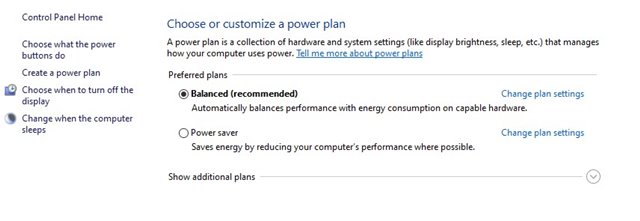
Nejlepší způsob, jak snížit spotřebu baterie notebooku, je upravit nastavení napájení notebooku. Můžete změnit nastavení spotřeby baterie a můžete si vybrat nejlepší možnost úspory energie pro váš notebook, ve které můžete nastavit nižší jas a mnoho dalších nastavení.
Stačí otevřít nabídku Windows 10/Start a vyhledat Možnosti napájení. Klikněte na změnit pokročilé nastavení napájení v možnostech napájení a proveďte změny tam.
2. Omezte externí zařízení

Všechna externí zařízení připojená k vašemu notebooku spotřebovávají hodně energie, jako jsou periferní zařízení, jako je externí myš, USB flash disk, tiskárny atd.
Je tedy lepší odebrat všechna externí zařízení, která se aktuálně nepoužívají. To rozhodně zlepší výdrž baterie vašeho notebooku.
3. Vyprázdněte jednotky CD/DVD

Pokud jste do jednotky právě vložili CD/DVD a neměli jste v úmyslu jej použít. Poté vyjměte zbytky CD/DVD z jednotek, protože neustálé otáčení jednotek může vybíjet baterii.
4. Vypněte Wifi/Bluetooth
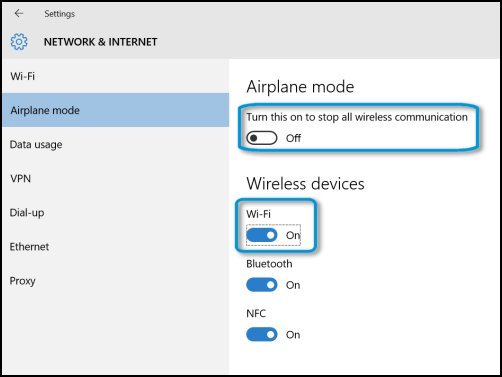
Wifi a Bluetooth spotřebovávají více energie, než byste očekávali, protože k provozu potřebují externí signály, které vyžadují více energie. Je tedy lepší vypnout všechny tyto externí sítě pro sdílení, abyste zvýšili zálohování baterie vašeho zařízení.
5. Zakažte aplikace a procesy
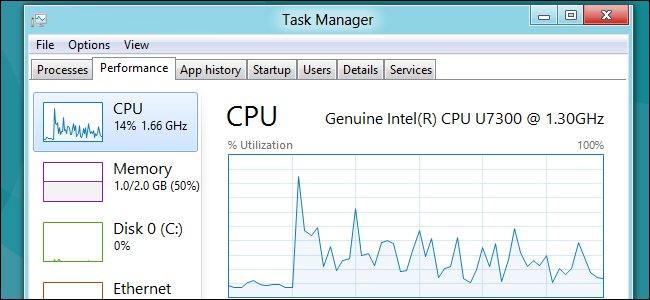
Některé procesy a aplikace se v počítači automaticky spustí, když jej zapnete. Tyto aplikace a procesy spotřebovávají spoustu energie, když běží na vaší ROM a ovlivňují vaši baterii.
Je tedy lepší zavřít tyto aplikace ze správce úloh stisknutím Ctrl+Alt+Delete na klávesnici a ukončení nechtěného procesu.
6. Defragmentace
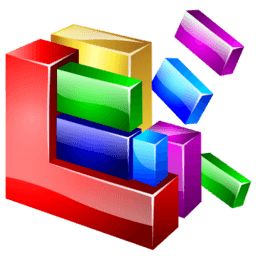
Tento krok vždy vynecháme. To však pomáhá uspořádat data efektivněji, takže pevný disk bude méně pracovat s přístupem k datům, která potřebujeme.
Takže pevný disk bude pracovat efektivněji s menší zátěží. To rozhodně zlepší výdrž baterie vašeho notebooku.
7. Přidejte více paměti RAM

Čím lepší je Ram, tím lepší je výkon počítače a tím lepší je řízení spotřeby. Takže musíte mít lepší RAM, abyste mohli ovládat úkoly vašeho počítače.
K tomu můžete použít nástroje třetích stran ke zvýšení RAM nebo přidat další RAM do vašeho notebooku. Přečtěte si, jak zvýšit RAM pomocí USB/Pendrive ve Windows 10.
8. Místo pohotovostního režimu použijte režim spánku
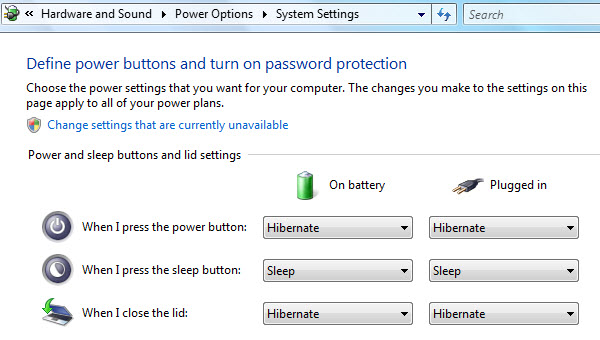
Když jsou vaše notebooky v pohotovostním režimu, udržují spotřebu energie, ale vaše spotřeba energie klesne na nulu, když počítač přepnete do režimu spánku.
Navíc přechod do režimu hibernace uloží všechna vaše data. Vždy je tedy nutné zvolit režim spánku místo pohotovostního režimu.
Čtěte také: Jak sledovat ztracený nebo odcizený notebook
9. Aktualizace softwaru

Zastaralý software vašeho notebooku může negativně ovlivnit vaši baterii, protože spotřebovává mnoho energie při běhu jakýchkoli procesů, takže je lepší udržovat ovladače a software aktualizované.
10. Zkontrolujte teplotu

Dobře, podívejte se na teplotu, kde používáte svůj notebook. Nadměrné teplo pomalu vybíjí baterii. Teplota působí jako tichý zabiják. Ujistěte se, že necháte notebook na přímém slunci nebo v uzavřeném autě.
11. Vyhněte se nadměrnému nabíjení

Přebíjením dochází k poškození článků baterie. Může to ovlivnit velkou část zálohování baterie a pokud možno se vyvarujte přebíjení baterie, abyste získali lepší zálohu baterie z notebooku.
12. Udržujte kontakty baterie čisté

Body nebo kontaktní formulář vašich bateriových článků se připojí k napájení notebooku, které je potřeba lépe ošetřovat, protože se na nich po určitou dobu shromažďují uhlíky. A to může ovlivnit výkon baterie, takže je lepší je pravidelně čistit.
13. Poradce při potížích s napájením systému Windows
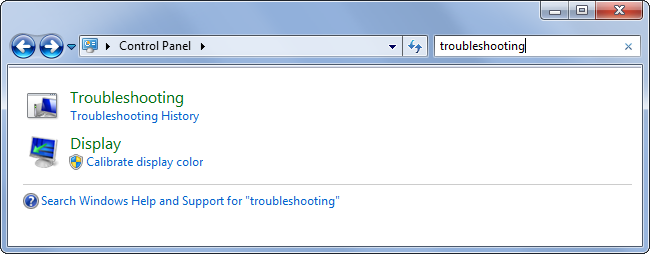
Chcete-li upravit nastavení napájení počítače, můžete spustit Poradce při potížích s napájením. Poradce při potížích s napájením kontroluje věci, jako je nastavení časového limitu počítače, určuje, jak dlouho počítač čeká, než vypne displej monitoru nebo přejde do režimu spánku. Úprava těchto nastavení vám může pomoci šetřit energii a prodloužit životnost baterie vašeho počítače.
14. Použití MSConfig
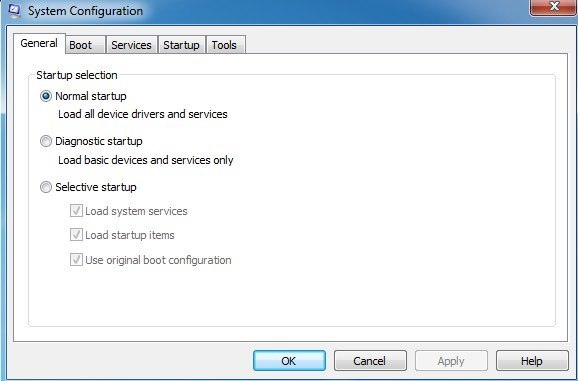
MSConfig je systémový nástroj pro odstraňování problémů s procesem spouštění systému Microsoft Windows. Může zakázat nebo znovu povolit software, ovladače zařízení a služby systému Windows, které se spouštějí při spuštění, nebo změnit parametry spouštění.
Můžete se vyhnout zbytečným programům, které se načítají při spuštění, tím, že je jednoduše zastavíte. Otevřete dialogové okno RUN, zadejte MSConfig a stisknutím tlačítka Enter otevřete nástroj.
15. Zvolte Better Laptop

Při nákupu notebooku se musíte zaměřit na lepší miliampérhodinu (mAh). Čím lepší je miliampérhodina, tím lepší bude záložní baterie. Musíte tedy vybrat ten nejlepší notebook, abyste získali nejlepší zálohu baterie.
16. Ztlumte obrazovku
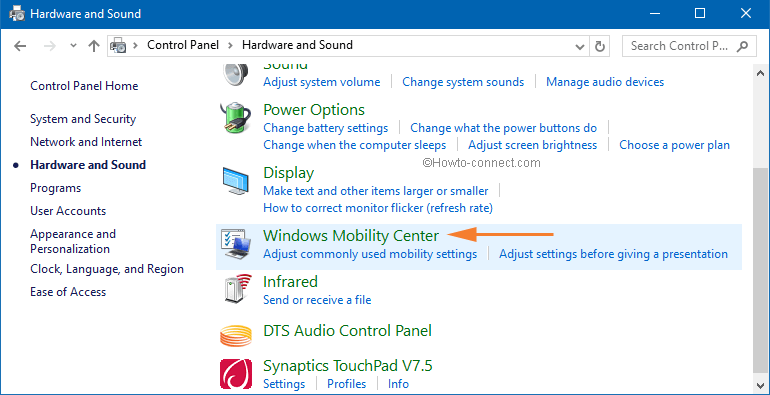
Obrazovka notebooku je nejdůležitějším faktorem, který hraje zásadní roli při vybíjení baterie. V tomto případě se ztlumení jasu obrazovky jeví jako nejlepší volba pro celkovou výdrž baterie. Notebook se systémem Windows je běžně dodáván s tlačítkem označeným symbolem slunce, které uživatelům umožňuje ovládat jas displeje.
Pokud na vašem notebooku chybí tlačítko jasu, musíte podržet klávesu Windows a stisknout X. Tím se otevře Windows Mobility Center, kde můžete změnit jas.
17. Nenechávejte svůj notebook trvale nabitý

Všichni máme ve zvyku nechávat svůj notebook vždy zapojený do elektrické sítě. Stojí za zmínku, že lithium-iontové baterie nelze přebíjet. Není to však dobré pro celkové zdraví baterie.
Několik výrobců, jako je Lenovo a Sony, přichází s nástrojem, který uživatelům umožňuje omezit úplné nabití baterie, aby se zabránilo degradaci baterie. Pokud tedy chcete používat notebook na baterie a získat maximální výdrž baterie, deaktivujte omezovač a nechte notebook nabít na 100 %
18. Získejte nástroj pro údržbu baterie
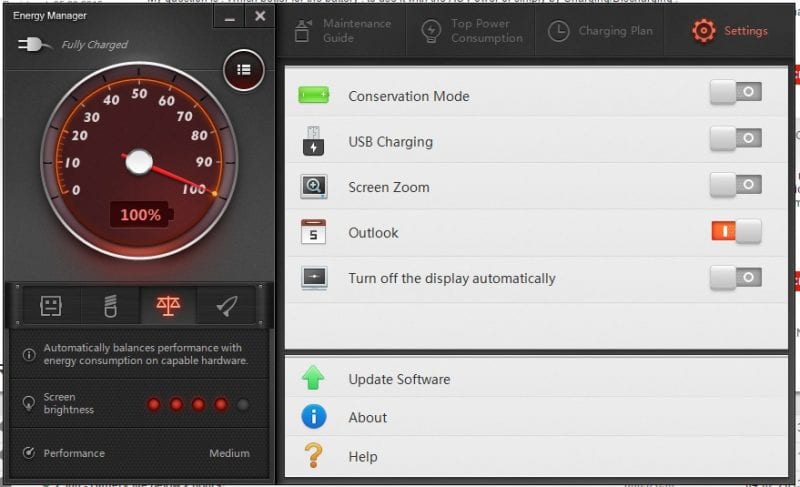
Notebooky se běžně dodávají s vestavěným nástrojem pro údržbu baterie, který poskytuje hlubší přehled o nabitích, cyklech a zbývající životnosti. Pokud váš výrobce nemá konkrétní nástroj na údržbu baterie, můžete si zdarma vyzvednout ty, které jsou k dispozici na internetu.
19. Vypněte některé funkce systému Windows

Pokud na svém notebooku používáte Windows 10, baterie notebooku se může vybíjet rychleji než obvykle. Je to proto, že Windows 10 přichází se zbytečnými funkcemi, které kromě vylepšení nic nedělají.
Otevřete vyhledávání systému Windows a zadejte funkce systému Windows. Dále klikněte na Zapnout nebo vypnout funkce systému Windows; v dalším okně zrušte výběr funkcí, které nepotřebujete, a klikněte na tlačítko ‘OK’.
20. Vždy používejte správný adaptér

Uživatelé by se měli vždy ujistit, že adaptér, který používají k nabíjení baterie notebooku, je originální. Pokud nepoužíváte původní, ujistěte se, že adaptér odpovídá správným specifikacím. Použití nesprávného adaptéru může z dlouhodobého hlediska poškodit baterii.
Zálohu baterie můžete snadno zvýšit dodržováním všech těchto kroků a opatření. Doufám, že se vám příspěvek líbí, nezapomeňte tento příspěvek sdílet se svým přítelem a zanechat komentář, pokud víte o nějakém jiném opatření.